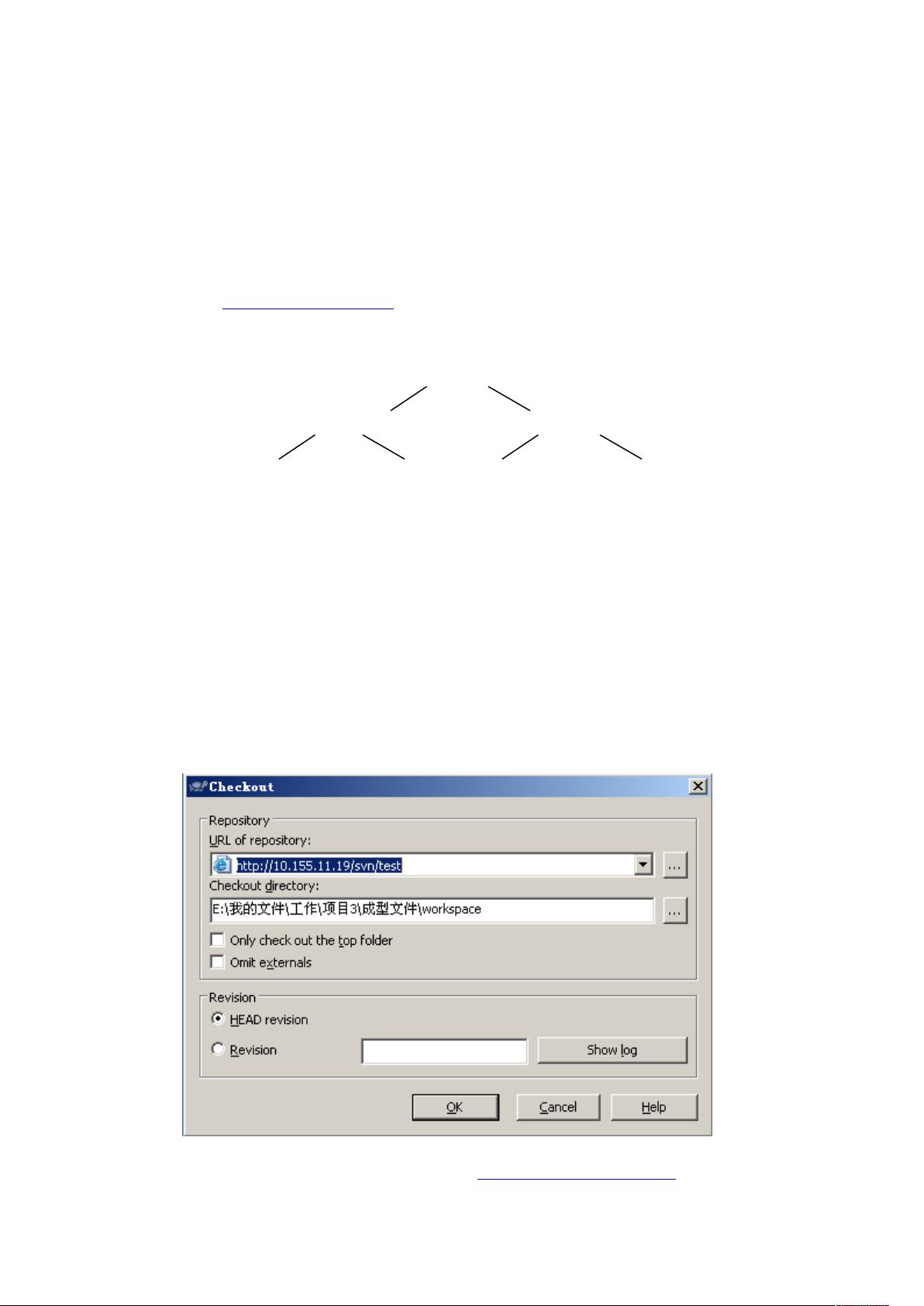SVN客户端用户操作指南
需积分: 0 9 浏览量
更新于2024-09-12
收藏 166KB DOC 举报
"SVN用户操作手册提供了关于如何使用SVN客户端进行软件开发的基本步骤,包括安装客户端、建立工作区、下载版本库以及修改版本库等核心操作。"
SVN(Subversion)是一种版本控制系统,用于跟踪文件和目录的更改,便于团队协作。本手册主要针对TortoiseSVN客户端,它是Windows平台上常用的SVN图形化工具。
1. **安装客户端**:
安装TortoiseSVN客户端是通过执行msi安装程序,例如TortoiseSVN-1.4.0.7501-win32-svn-1.4.0.msi。安装完成后,用户将在右键菜单中看到SVN checkout和TortoiseSVN选项。
2. **建立工作区**:
开发人员需要在本地计算机上创建一个文件夹作为工作区,比如名为`workspace`。这个工作区是开发者在项目开发过程中的个人工作区域。
3. **下载版本库**(Checkout):
使用SVN Checkout功能,输入版本库URL(如http://10.155.11.10:81/svn/test),指定本地Checkout目录(如`workspace`),并选择HEAD revision获取最新版本。若需特定版本,可以手动输入版本号。还可以通过URL指定只下载特定模块。
4. **修改版本库**:
- **文件修改**:在工作区内修改文件后,系统会显示绿色对勾表示已提交,红色叹号表示文件已被修改但未提交。
- **添加/删除文件和目录**:添加新文件或目录同样会显示红色叹号,删除则会显示红色X标记。这些更改需要通过SVN的Add、Delete操作来同步到版本库。
5. **提交更改**(Commit):
修改完成后,用户需通过TortoiseSVN的Commit功能将更改上传到版本库。在提交前,通常建议先更新(Update)以获取最新的库状态,避免冲突。
6. **版本控制**:
SVN允许用户查看文件的历史版本,解决冲突,并通过分支和标签机制支持并行开发和发布管理。
7. **权限管理**:
在示例中提到了开发人员devA和devB,说明SVN还涉及到用户权限管理,每个用户可能有不同的访问权限,如读取、写入或管理权限。
8. **版本库目录结构**:
版本库通常有明确的目录结构,如示例中的`test`包含`Doc`和`Soc`两个子目录,分别存放不同类型的文件。
通过遵循上述步骤,开发人员能够有效地使用SVN进行版本控制,协同开发项目,确保代码的一致性和完整性。同时,SVN还提供了强大的冲突解决机制和日志追踪功能,这对于大型软件项目尤其重要。
188 浏览量
148 浏览量
146 浏览量
162 浏览量
137 浏览量
116 浏览量
128 浏览量
147 浏览量
匠心零度
- 粉丝: 9518
- 资源: 301
最新资源
- BST-DoubleLinkedList-conversion:该程序将二进制搜索树转换为双链表,同时以广度优先的方式遍历它,而根是链表中的第一个元素
- BayesFactor, 通用统计模型贝叶斯数据分析的BayesFactor R 包.zip
- 在线音乐平台(asp.net+sql server)含sql文件.rar
- 行业文档-设计装置-安全撕纸刀.zip
- git-inicial
- meteor-todos-materialize:实现Meteor的Todos演示应用程序CSS样式
- libyuv.zip
- scenery:Terraform计划输出修饰符
- MyChat:聊天测试
- RKMagicalRecord, 集成 MagicalRecord RestKit的示例应用.zip
- orm映射到表实验室nyc网站091619
- snow:简洁易用的Go业务框架
- aldryn-stripe-shop:接受条纹作为aldryn支付网关的小型网上商店
- reactive-table, 为 Meteor 设计的反应表.zip
- mqtt
- UE4官方中文文档.rar.rar